Angebot als Kontrakt in SAP anlegen
Hinweis:
Für die im Folgenden beschriebene Funktion muss das Modul „Kontrakt in SAP anlegen“ lizensiert sein.
Sofern Sie die Funktion lizenziert haben, können Sie aus einem Angebot direkt einen Kontrakt in SAP anlegen.
Hinweis:
Negativpreise, die zu Angeboten oder ggf. im Preisspiegel nachträglich von Ihnen gepflegt wurden, sind grundsätzlich möglich. Für die Erstellung eines Kontrakts sind diese jedoch nicht vorgesehen. Der Kontrakt wird trotzdem in SAP angelegt. Leistungen mit Negativpreisen werden nicht übertragen.
Gehen Sie wie folgt vor:
Öffnen Sie die die betroffene Anfrage, und wechseln Sie auf den Registerreiter „Angebote“.
Haken Sie ein Angebot an, aus dem Sie einen Kontrakt erstellen möchten.
Klicken Sie auf den Button „Kontrakt in SAP anlegen“
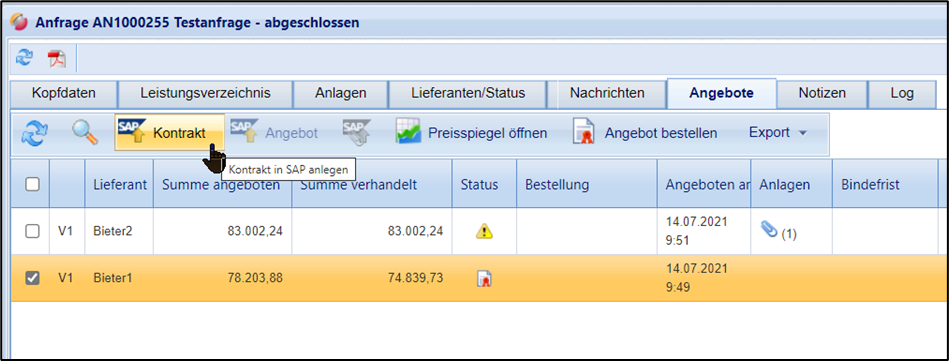
Angebot auswählen und Kontrakt in SAP erstellen
Mit Klick auf den Button öffnet sich folgendes Fenster:
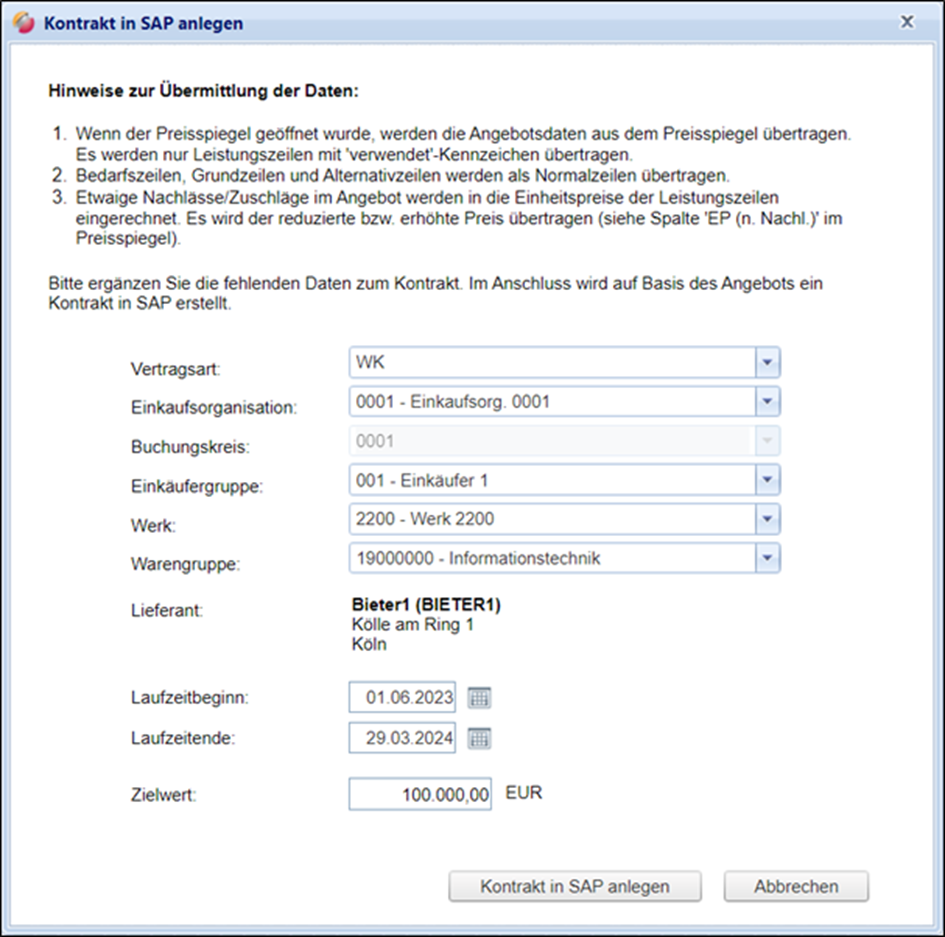
Eingabe der SAP-relevanten Daten für den Kontrakt
Füllen Sie alle Pflichtfelder aus und klicken Sie anschließend auf Kontrakt in SAP anlegen. Nach erfolgreicher Übermittlung bekommen Sie direkt die Nummer des angelegten Kontrakts angezeigt.
Hinweise zur Übermittlung der Daten:
Bedarfszeilen, Grundzeilen und Alternativzeilen werden als Normalzeilen übertragen.
Sollte der Preisspiegel geöffnet worden sein, so wird das LV aus dem Preisspiegel übertragen. Es werden dann nur Leistungen mit verwendet-Kennzeichen übertragen.
Etwaige Nachlässe, Zuschläge werden nicht übertragen.
Der Kontrakt wird ohne Werk-Bezug angelegt.
Die Warengruppe wird pauschal festgelegt und gilt für alle Positionen.
Der Kontrakt wird unkontiert angelegt → Default-Kontierungstyp = U
